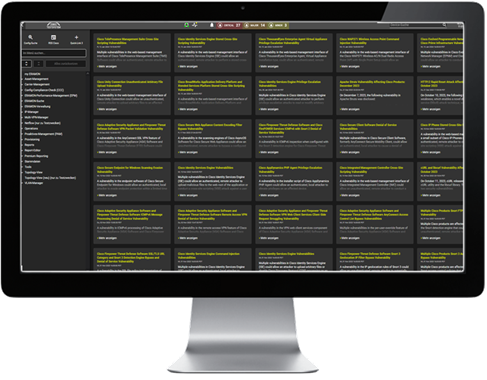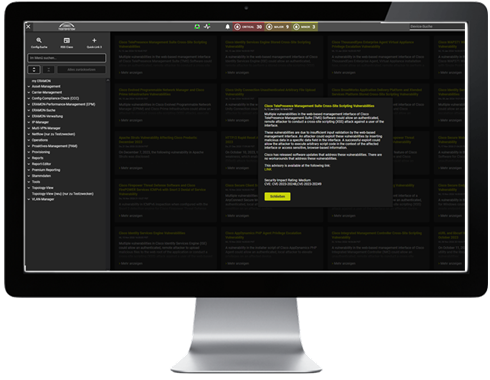In ERAMON können Sie diverse Stammdaten erfassen. Folgende hierarchische Struktur steht zur Verfügung.
Basis-Modul
Stammdaten-Hierarchie
- Mandanten
- Kundengruppen
- Kunden
- Lokationen
- Devices
- Ports
Berechtigungen
Berechtigungen definieren, welche Daten User einsehen oder bearbeiten dürfen. Berechtigungen können von Administratoren anhand von Berechtigungsgruppen oder sogar bis auf Einzeluser-Ebene vergeben werden.
Das hat den Vorteil, dass ganz gezielt einzelne Seiten für spezielle Anforderungen definiert werden können. Der Zugriff auf sensible Informationen bleibt somit den jeweils autorisierten Personenkreisen vorbehalten.
ERAMON Berechtigungsmodell:
- Globale Berechtigungen
gelten für alle User gleichermaßen. - Berechtigungsgruppen
beschränken oder erweitern die Zugriffrechte gezielt für Personenkreise. - User
mit besonderer Freigabe oder Limitierung. - Menüs
können Aufgaben-basierend passend zugeschnitten werden, z. B. für Fachbereiche wie NOCs oder Finance.
- Sonderberechtigungen
auf Gruppen- und User-Ebene ergänzen das Modell. Diese erlauben es, spezielle Funktionen für die Bearbeitung freizuschalten oder auszublenden. - Berechtigungen auf Basis von Lokationsgruppen
Diese beinhalten eine oder mehrere Lokationen, wie Räume, Gebäude, Regionen etc. und ermöglichen die Organisation der Rechte anhand automatisiert oder manuell gepflegter Gruppen.
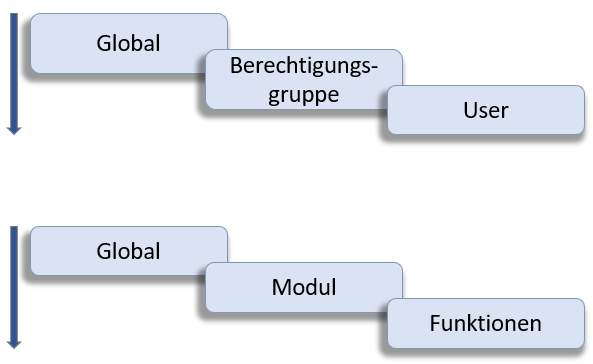
Custom-Felder
Custom-Felder sind zusätzliche Eingabe- bzw. Auswahlfelder für ERAMON, die individuell vom Anwender angelegt werden. Die Felder sind frei definierbar, z. B. Texteingaben, Auswahllisten, Checkbox-Felder.
Feldinhalte können u.a. per SNMP automatisch befüllt oder auch mittels L2-Tracking (für Ports verfügbar) ausgelesen werden.
Nach Anlage ist ein Custom-Feld entsprechend der Zuordnung in folgenden Bereichen verfügbar:
- Ansprechpartner
- Devices
- Kunden
- Lokationen
- Ports
- Wartungsverträge
Device-Import
Zum Anlegen von Devices sind verschiedene Optionen möglich:
- Device-Importer: Import über CSV-Datei
- Auto-Scan: automatischer Scan eines oder mehrerer IP-Netze
- Manueller Device-Import: GUI zum Anlegen eines Devices
- Schnittstelle: variable Formate sind möglich (XML, Datenbank etc.)
Gruppen-Verwaltung
Für viele Bereiche/Funktionen können Gruppen hinterlegt werden, um bestimmte Aktionen effektiv einheitlich auszuführen.
- Festlegung von Regeln zur automatischen Übernahme von Devices in Gruppen, beispielsweise anhand des Herstellernamen.
- Zeitgesteuerte Provisioning-Jobs auf Basis von Device- oder Port-Gruppen.
- „Config Compliance“-Verstöße werden automatisch in eine Gruppe aufgenommen, um diese gezielt korrigieren zu können.
- Messungen im Performance Management, wie z. B. QoS-Loads, können nur für eine bestimmte Port-Gruppe durchgeführt werden.
Parameter setzen anhand von Regeln
Verwenden Sie Port- und Device-Regelwerke, die automatisch in einer festen Reihenfolge ablaufen und Einstellungen vornehmen. Regelwerke werden bei neuen Devices automatisch ausgeführt, so reduzieren Sie Ihren manuellen Aufwand auf ein Minimum.
Praxisbeispiele:
Es sollen nicht alle Ports im Netzwerk überwacht oder für diese Performance-Daten erhoben werden?
01.
1. Regel
02.
2. Regel
03.
3. Regel
04.
4. Regel
Für bestimmte Devices sollen gezielt SNMP-Parameter gesetzt oder das Config-Backup aktiviert werden?
- Bei allen „cisco“-Devices das Config-Backup aktivieren.
- Bei allen LAN-„cisco“-Devices das Firmware-Backup zusätzlich aktivieren.
- Bei allen WAN-„cisco“-Devices das Firmware-Backup deaktivieren.
Beide Regelwerke werden bei neuen Devices entsprechend automatisch ausgeführt. Somit „pflegt“ sich das System von alleine.
Authentifizierung
Standardmäßig werden die User an der GUI anhand eines lokalen Passwortes authentifiziert. Je nach Anwendung kann dies auch über folgende Protokolle geändert werden:
- radius
- tacacs
- ldap
Mit der Mandantenfähigkeit ist es möglich, pro Mandant eine eigene Authentifizierung zu hinterlegen.
Weitere Einstellmöglichkeiten
Innerhalb des Stammdatenbereichs gibt es noch zahlreiche andere Einstellmöglichkeiten für Device-Parameter (z. B. einstellbarer Timeout der SNMP-Abfragen, alternative SyS-OID’s, …). Für andere Bereiche/Funktionen sind über die „Konfigurationsparameter“ zahlreiche Möglichkeiten vorhanden, um ERAMON speziell für den Anwendungsbereich anzupassen. So kann beispielsweise die Anzeige der Graphen individuell angepasst werden.
Hier ein Auszug von Einstellmöglichkeiten pro ERAMON Anwendungsmodul:
- Carrier Management
Technische Parameter – Aktiviert die Verwaltung von technischen Parametern bei Leitungsbestellung (Schnittstelle, Abschluss, Bauart) - Devices
Vorbelegung Ports – Default-Wert für Ports beim Einscannen (Managed, EPM) einstellbar: alle managed/alle unmanaged/ alle Ports mit Oper-Status up/alle Ports mit Admin-Status up - EPM
Hinterlegen eines Logos (PNG-Format) als Hintergrundbild in Graphen - Operations
Acknowledge-Pflicht – Beim Acknowledgen eines Events in zentraler Event-Konsole ist es erforderlich, einen Text wie z. B. eine Ticketnummer vom User einzutragen. - Provisioning
Tacacs – User muss Tacacs-Passwort eingeben beim Erstellen eines Jobs. Alternativ wird ein im Hintergrund angelegter globaler „Super-User“ verwendet.
Anzeige von RSS-Feeds in ERAMON
Die Verwendung von RSS-Feeds ermöglicht es Ihnen, aktuelle Nachrichten und andere dynamische Inhalte direkt zu verfolgen, ohne regelmäßig die entsprechenden Webseiten besuchen zu müssen.
ERAMON bietet die Möglichkeit, RSS-Feeds an folgenden Stellen aufbereitet anzuzeigen:
- als Quick-Link,
- in einem Dashboard des Premium-Reportings, welches Sie als ERAMON Startseite verwenden können,
- oder als separaten Menüpunkt.